Impostazioni Lettura
La pagina delle impostazioni di lettura in WordPress è suddivisa in due sezioni. La prima è dedicata alla visualizzazione della pagina iniziale del sito e alla pagina del blog. La prima scelta che può effettuare l'amministratore è relativa al tipo di pagina da mostrare come home page. Questa può essere una pagina statica o una pagina dinamica costituita dagli ultimi articoli del blog.
Scegliendo l'opzione della pagina statica, vengono attivati i due menu a tendina "Pagina iniziale" e "Pagina articoli". Le diverse combinazioni di checkbox e menu a tendina possono attivare una "Home page statica", una "Home page dinamica", selezionando "Gli ultimi articoli", o la combinazione "Una pagina statica → Pagina articoli". Infine, può essere una "Home page integrata", caratterizzata da contenuti statici e dinamici. Quest'ultima opzione deve però essere supportata dal tema istallato, come meglio descritto in un precedente articolo.
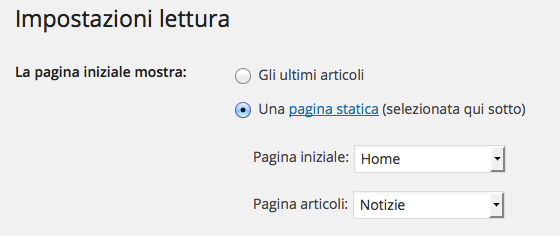
I successivi controlli della sezione iniziale permettono di stabilire il numero massimo di articoli da visualizzare nelle pagine del blog, il numero di post nei feed, il contenuto dei feed (tutto il testo degli articoli o solo il riassunto). L'ultima opzione permette di nascondere o mostrare i contenuti del sito ai motori di ricerca.
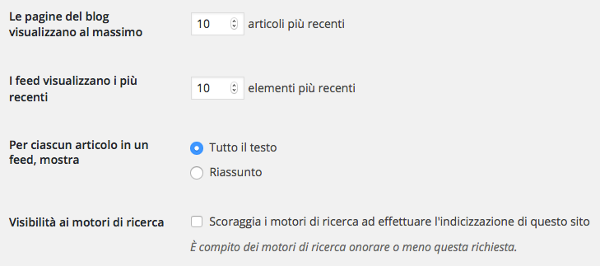
La seconda sezione della pagina delle impostazioni di lettura è dedicata ai messaggi di conferma inviati ai nuovi follower. La prima area di testo è dedicata al messaggio inviato agli utenti che sottoscrivono l'aggiornamento per i nuovi articoli, la seconda al messaggio per gli utenti che si iscrivono ai commenti di un post specifico.
Impostazioni Discussione
WordPress supporta nativamente un sistema di discussione avanzato le cui funzionalità possono essere configurate tramite "Impostazioni di Discussione". In questa pagina, l'amministratore decide se consentire o meno i commenti, se accettare pingback e trackback e quali commenti che devono essere contrassegnati come spam.
La pagina è suddivisa in tre sezioni, la prima contiene un elenco di checkbox così suddivisi:
| Gruppo di controlli | Descrizione |
|---|---|
| Impostazioni predefinite per gli articoli | I tre checkbox permettono di abilitare commenti, pingback, trackback e di notificare altri blog linkati nell'articolo |
| Altre impostazioni commento | Permette di stabilire se l'utente debba essere autenticato per partecipare alle discussioni, per quanto tempo i commenti agli articoli debbano rimanere attivi, se i commenti debbano essere nidificati e a quale livello di profondità, la suddivisione in pagine e l'ordine di visualizzazione |
| Inviami un'email ogni volta che | Impostazione delle email di notifica |
| Prima che appaia un commento | Impostazioni che permettono di stabilire se i commenti debbano essere approvati prima della pubblicazione o se sia sufficiente che l'autore abbia già un commento approvato per poter commentare senza moderazione |
| Moderazione commenti | Impostazioni che permettono di mettere i commenti in coda di moderazione |
| Blacklist dei commenti | L'area di testo permette di elencare le parole e/o gli indirizzi IP che bloccano la pubblicazione dei commenti, spostandoli direttamente nel cestino |
La sezione "Avatar" permette di impostare alcune opzioni relative alle immagini associate agli utenti che commentano.
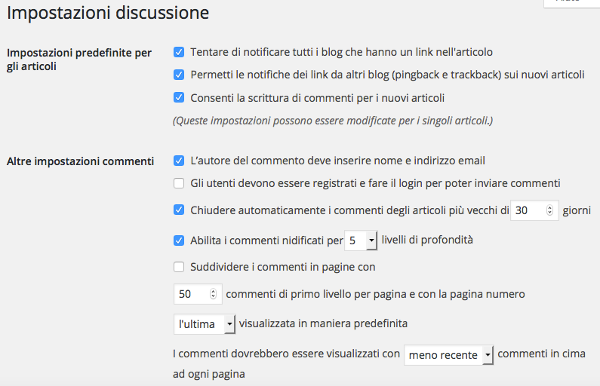
Impostazioni Media
Si tratta della pagina di amministrazione che permette di impostare le dimensioni delle immagini che vengono caricate tramite l'uploader di WordPress e il folder in cui queste vengono archiviate.
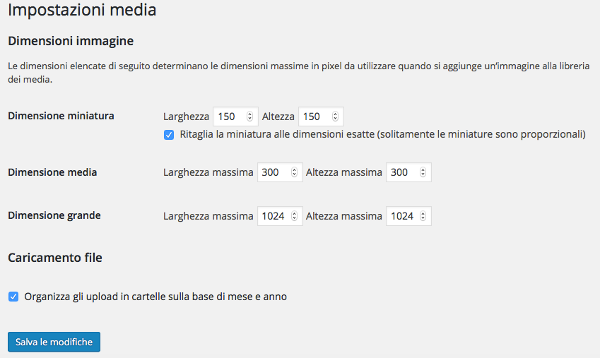
Quando un'immagine viene caricata dal pannello di amministrazione di WordPress, di questa vengono generate diverse copie in diverse dimensioni, in modo che l'utente possa scegliere la copia dalle dimensioni appropriate per i contenuti.
I valori previsti determinano la larghezza e l'altezza massima di ogni singola immagine. La miniatura reca dimensioni predefinite di 150px per lato. Il checkbox sottostante permette di stabilire se le dimensioni debbano rimanere fisse a 150px per lato o variare proporzionalmente all'originale.
Ogni volta che un'immagine viene inserita nei contenuti WordPress proporrà quattro dimensioni: le tre impostate nella pagina di impostazioni dei media più l'originale.
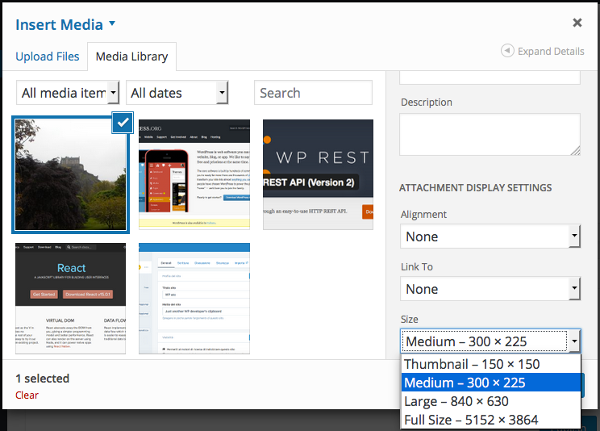
La sezione "Caricamento File" contiene una sola impostazione. Qui un checkbox consente di stabilire che le immagini vengano archiviate in folder cui viene assegnato il nome in base all'anno e al mese di caricamento, all'interno della directory /wp-content/uploads, ad esempio /wp-content/uploads/2016/09. In caso il checkbox non venga spuntato, i media andranno caricati indistintamente nella directory /wp-content/uploads.
Per un'analisi approfondita della gestione delle immagini in WordPress si fa rinvio all'articolo di approfondimento già pubblicato.